IT 관리자는 신뢰할 수 있는 정의된 네트워크 위치에 따라 Microsoft 365의 SharePoint 및 OneDrive 리소스에 대한 액세스를 제어할 수 있습니다. 이를 위치 기반 정책이라고도 합니다.
이렇게 하려면 하나 이상의 권한 있는 IP 주소 범위를 지정하여 신뢰할 수 있는 네트워크 경계를 정의합니다. 이 네트워크 경계 외부에서 SharePoint 및 OneDrive에 액세스하려는 모든 사용자(모든 디바이스에서 웹 브라우저, 데스크톱 앱 또는 모바일 앱 사용)가 차단됩니다.
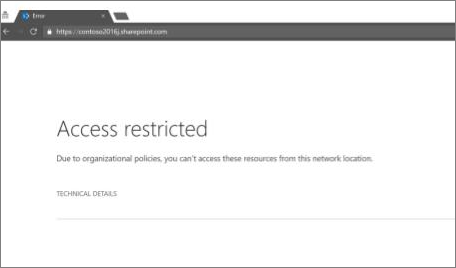
위치 기반 정책을 설정하기 위한 몇 가지 중요한 고려 사항은 다음과 같습니다.
외부 공유: 인증하는 게스트와 파일 및 폴더를 공유한 경우 정의된 IP 주소 범위를 벗어난 리소스에 액세스할 수 없습니다.
자사 및 타사 앱에서 액세스: 일반적으로 SharePoint 문서는 Exchange, Viva Engage, Skype, Teams, Planner, Power Automate, PowerBI, Power Apps, OneNote 등과 같은 앱에서 액세스할 수 있습니다. 위치 기반 정책을 사용하도록 설정하면 위치 기반 정책을 지원하지 않는 앱이 차단됩니다. 현재 위치 기반 정책을 지원하는 앱은 Teams, Viva Engage 및 Exchange뿐입니다. 즉, 이러한 앱이 신뢰할 수 있는 네트워크 경계 내에서 호스트되는 경우에도 다른 모든 앱이 차단됩니다. 이러한 앱의 사용자가 신뢰할 수 있는 경계 내에 있는지 여부를 SharePoint에서 확인할 수 없기 때문입니다.
참고
SharePoint에 대해 위치 기반 정책을 사용하는 경우 Exchange 및 Viva Engage 대해 동일한 정책 및 IP 주소 범위를 구성하는 것이 좋습니다. SharePoint는 이러한 서비스를 사용하여 이러한 앱의 사용자가 신뢰할 수 있는 IP 범위 내에 있음을 적용합니다. Office.com 포털을 통해 SharePoint에 대한 액세스를 보호하려면 "Office 365"에 대한 Microsoft Entra 조건부 액세스 정책을 사용하고 신뢰할 수 있는 IP 범위를 구성하는 것이 좋습니다.
동적 IP 범위에서 액세스: 여러 서비스 및 공급자는 동적 원본 IP 주소가 있는 앱을 호스트합니다. 예를 들어 한 Azure 데이터 센터에서 실행하는 동안 SharePoint에 액세스하는 서비스는 장애 조치(failover) 조건 또는 기타 이유로 인해 다른 데이터 센터에서 실행되기 시작하여 IP 주소를 동적으로 변경할 수 있습니다. 위치 기반 조건부 액세스 정책은 신뢰할 수 있는 고정 IP 주소 범위에 의존합니다. IP 주소 범위를 미리 확인할 수 없는 경우 위치 기반 정책이 사용자 환경에 대한 옵션이 아닐 수 있습니다.
새 SharePoint 관리 센터에서 위치 기반 정책 설정
참고
이러한 설정이 적용되는 데 최대 15분이 걸릴 수 있습니다.
- 새 SharePoint 관리 센터의 액세스 제어로 이동하여 organization 대한 관리자 권한이 있는 계정으로 로그인합니다.
참고
21Vianet(중국)에서 Office 365 운영하는 경우 Microsoft 365 관리 센터 로그인한 다음 SharePoint 관리 센터로 이동하여 액세스 제어 페이지를 엽니다.
네트워크 위치를 선택하고 특정 IP 주소 범위에서만 액세스 허용을 켭니다.
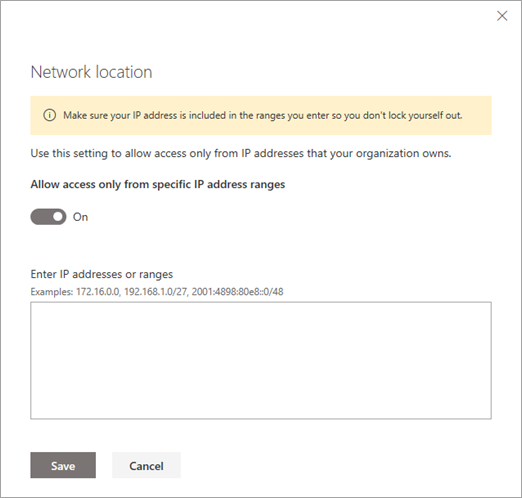
IP 주소와 주소 범위를 쉼표로 구분하여 입력합니다.
중요
자신을 잠그지 않도록 자체 IP 주소를 포함해야 합니다. 이 설정은 OneDrive 및 SharePoint 사이트뿐만 아니라 OneDrive 및 SharePoint 관리 센터 및 PowerShell cmdlet 실행에 대한 액세스를 제한합니다. 자신을 잠그고 지정한 범위 내의 IP 주소에서 연결할 수 없는 경우 지원에 문의하여 도움을 요청해야 합니다.
겹치는 IP 주소를 저장하면 사용자에게 "입력 IP 허용 목록에 겹침"을 가리키는 상관 관계 ID가 있는 일반 오류 메시지가 표시됩니다.
참고
PowerShell을 사용하여 위치 기반 정책을 설정하려면 -IPAddressAllowList 매개 변수를 사용하여 Set-SPOTenant 실행합니다. 자세한 내용은 Set-SPOTenant를 참조하세요.